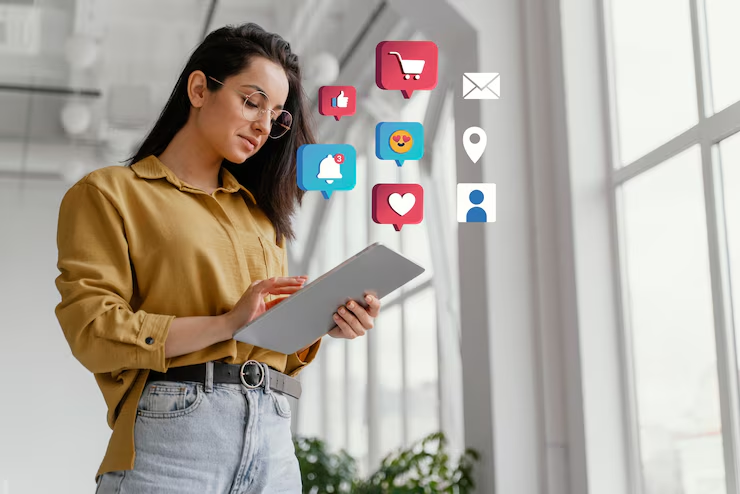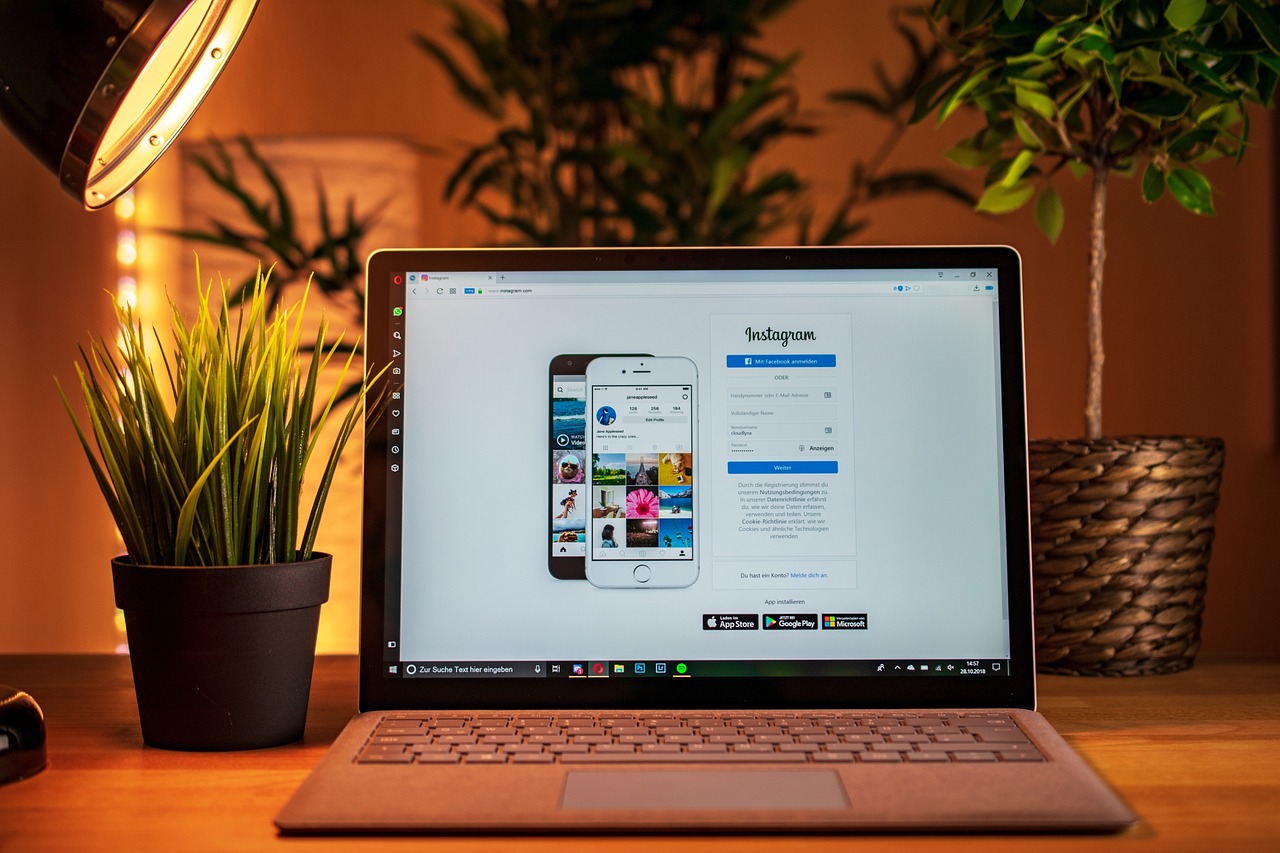Neste mundo digital cada vez mais competitivo, compreender sua posição em relação aos concorrentes é indispensável.
É justamente nesse contexto que entra o poder da análise comparativa! Imagine poder comparar as contas dos seus concorrentes detalhadamente em apenas 5 minutos. Parece um sonho? Com o módulo de comparação da LiveDune, isso se torna realidade.
Nossa ferramenta versátil permite analisar diversas contas em diferentes períodos e comparar diretamente a sua conta com as dos concorrentes em uma única interface.
Isso facilita a descoberta de insights valiosos e pontos de crescimento, além de ajudar a identificar os líderes do mercado.
Vamos falar sobre como você pode maximizar seu potencial de marketing digital usando a LiveDune para ficar sempre um passo à frente!
Como iniciar uma análise comparativa?
Para começar a análise de concorrentes, o primeiro passo é selecionar eficientemente as contas ou projetos que deseja comparar.
No módulo comparação da LiveDune, você pode facilmente acessar essa funcionalidade clicando em “Selecionar contas para comparação”. Uma interface intuitiva se abrirá com todas as contas e projetos disponíveis em seu Dashboard.
Passo 1: Selecione as contas
Se seu objetivo é analisar concorrentes específicos, localize o tumbler ao lado direito de cada conta na lista e ative-o.
Para facilitar a busca, utilize a barra de pesquisa para encontrar rapidamente as contas desejadas. Esse método garante que você esteja comparando as entidades mais relevantes para sua análise.
Caso prefira comparar projetos inteiros e as contas associadas a eles, dirija-se à aba “Projetos” dentro da mesma janela e ative o tumbler correspondente. Isso permite uma análise mais ampla, englobando todas as contas vinculadas a um determinado projeto.
A funcionalidade de tags é extremamente útil para agrupar contas com características comuns, facilitando comparações segmentadas.
Por exemplo, você pode organizar as contas por responsável, área geográfica ou tipo de conteúdo. Para adicionar tags, no Dashboard, basta clicar na caixa de seleção vazia e escolher entre as tags previamente criadas ou criar uma nova clicando em “Adicionar a tag”, escrevendo o nome e selecionando uma cor.
Configuração de período e métricas para análise
Após selecionar as contas e/ou projetos, o próximo passo é configurar o período certo para a análise e escolher quais métricas serão comparadas. Essa configuração é importante para garantir que a análise forneça insights relevantes e acionáveis.
Ao empregar essas estratégias, você maximiza o potencial do módulo de comparação da LiveDune, tornando a análise de concorrentes uma tarefa rápida e eficiente.
Com essas ferramentas, você pode realizar comparações detalhadas em apenas alguns minutos, permitindo que sua empresa se mantenha competitiva e inovadora no mercado.
Passo 2: Definir o período de análise
Após a seleção das contas ou projetos, você será direcionado para uma tabela de resumo acompanhada de gráficos ilustrativos.
Por padrão, a LiveDune configura o período de comparação para três meses. No entanto, se houver necessidade de analisar um intervalo de tempo diferente, é possível ajustar essa configuração.
Para isso, abra o calendário no canto superior direito da tela e selecione o período desejado. Essa flexibilidade permite que a pesquisa de concorrentes seja mais adaptada às suas necessidades específicas, proporcionando uma análise mais precisa e relevante.
Antes de prosseguir com a comparação, procure selecionar as métricas apropriadas que proporcionarão os insights desejados.
No topo da tabela, clique no ícone de engrenagem para acessar e selecionar as métricas. É importante considerar que nem todas as métricas são aplicáveis a todas as plataformas.
Por exemplo, enquanto métricas como vozes e respostas são pertinentes principalmente para análises em redes sociais, métricas como alcance e taxa de engajamento são mais relevantes para analisar Instagram de outra pessoa.
Esse passo garante que você utilize dados relevantes para uma comparação eficaz, evitando a análise de informações que não agregam valor ao contexto brasileiro.
Como interpretar tabelas e gráficos para análise comparativa
A compreensão detalhada das tabelas e gráficos disponíveis no módulo de comparação é essencial para identificar concorrentes de forma eficaz e analisar concorrentes no Instagram ou em outras plataformas. A seguir, detalhamos como trabalhar com esses recursos para maximizar suas análises.
Tabela 1: Análise sumária
A primeira tabela que você encontrará no topo fornece um resumo dos valores para o período analisado para as contas selecionadas. Essa tabela é dividida em duas partes principais:
- Grande figura: Representa o valor total do indicador para o período em análise.
- Pequena figura: Mostra a média do indicador para o mesmo período. Para métricas como o número de seguidores, pequenos números indicam a variação percentual do indicador comparado ao período equivalente anterior.
Destaques de cores:
- Verde: Os valores máximos em cada coluna são destacados em verde, indicando os líderes para aquele indicador. Essa cor também é usada para números que mostram uma dinâmica positiva durante o período.
- Vermelho: Números que demonstram uma dinâmica negativa são destacados em vermelho, ideal para monitorar a perda de seguidores.
Gráficos: Visualização dinâmica das métricas
Localizados junto à primeira tabela, os gráficos proporcionam uma visualização clara da evolução das métricas ao longo do tempo selecionado.
Para visualizar o gráfico de um indicador específico, ative as abas correspondentes. Dependendo da métrica escolhida, diferentes formatos de comparação estarão disponíveis, como consolidado para o período, total, ou média.
Tabela 2: Análise detalhada por período
A tabela inferior exibe os indicadores por períodos específicos, como dia, semana, mês, trimestre ou ano, e os dados são apresentados conforme a métrica selecionada acima dos gráficos.
Essa segmentação ajuda a entender as tendências mais granulares e ajustar estratégias de maneira mais informada.
Nota: A segunda tabela só é exibida se até 8 contas estiverem sendo comparadas. Para mais de 9 contas, a tabela não será mostrada. Para gerenciar as contas na comparação, utilize o ícone da urna para remover contas ou o ícone do tumbler para desativar contas extras. Isso também permite ajustar suas escolhas, como remover uma conta para adicionar outra.
Essas ferramentas de análise são essenciais para qualquer profissional que deseja manter um controle rigoroso sobre a performance digital e compreender profundamente como se posicionar frente aos concorrentes no mercado.
Exportação de dados para o Excel
Uma funcionalidade muito útil do módulo de Comparação da LiveDune é a capacidade de baixar os dados analisados diretamente para o Excel. Esse recurso permite uma maior flexibilidade para análises offline e apresentações detalhadas.
Para exportar os dados, simplesmente clique no ícone que se assemelha a um download, localizado ao lado do calendário.
O arquivo exportado é organizado em três abas distintas, facilitando a visualização e a análise detalhada:
- Resumo e relatório médio: Essa aba apresenta um resumo geral e as médias das métricas para o período que você selecionou no calendário. É ideal para obter uma visão consolidada do desempenho das contas.
- Dinâmica para o período escolhido: Você vai encontrar a evolução das métricas dividida por intervalos de tempo (dia, semana, mês, trimestre, ano). Essa segmentação ajuda a identificar tendências e padrões ao longo do período selecionado.
- Repartição das estatísticas por post: Essa aba detalha as estatísticas para cada post publicado durante o período analisado, oferecendo insights sobre o desempenho de conteúdos específicos.
Essas informações exportadas são vitais para quem precisa realizar análises profundas, preparar relatórios detalhados ou simplesmente manter um arquivo histórico do desempenho de social media.